Ha habido muchos informes de usuarios que han notado dos flechas azules en algunos iconos y están preocupados por ellos. En este artículo, te informaremos qué significan esas flechas y también te diremos el método para eliminarlas de forma permanente.
Icono con dos flechas azules
¿Qué son las flechas azules en los iconos y por qué se colocan?
Las flechas azules en un icono indican que el archivo seleccionado ha sido comprimido para ahorrar espacio. Windows tiene una función que permite al usuario comprimir ciertos archivos para ahorrar espacio. Todos los archivos de una computadora se pueden comprimir y descomprimir en cualquier momento. Los datos se reescriben y comprimen para ahorrar espacio y cuando el usuario abre el archivo, primero se descomprimen los datos.
El icono está comprimido para ahorrar espacio en disco.
La compresión de ciertos archivos puede ahorrar espacio, pero puede aumentar la cantidad de tiempo que se tarda en abrir el archivo. Esto se debe a que el archivo debe descomprimirse antes de poder abrirlo. El archivo también se comprime si lo mueve desde una unidad diferente a una carpeta comprimida. Sin embargo, el archivo no se comprime si se mueve de la misma unidad a la carpeta comprimida.
¿Cómo deshacerse de las flechas azules en los iconos?
De arriba podemos concluir que las flechas azules aparecen cuando un archivo se comprime o se coloca dentro de una carpeta comprimida. Por lo tanto, en este paso, reconfiguraremos el archivo y lo descomprimiremos para deshacernos de los íconos azules. Asegúrese de que la unidad tenga suficiente espacio porque el tamaño del archivo aumentará después de la descompresión.
- Correcto – hacer clic en el archivo que tiene las dos flechas azules.
- Seleccione ' Propiedades 'Y haga clic en' General Pestaña ”.
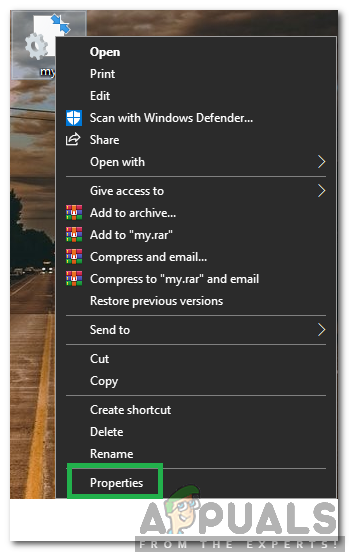
Haga clic derecho en el archivo comprimido y seleccione 'Propiedades'
- Clickea en el ' Advanced 'Botón delante del' Atributos ' Bóveda.
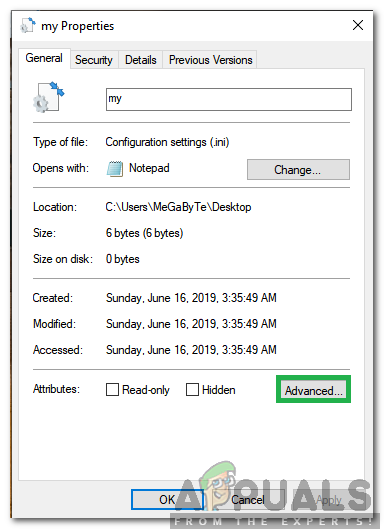
Haciendo clic en la opción 'Avanzado'
- Desmarque la casilla ' Comprimir contenidos para ahorrar espacio en el disco ' opción.
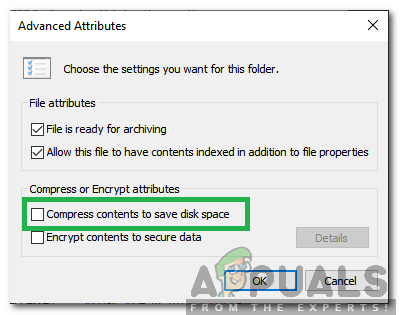
Desmarcando la opción 'Comprimir contenido para ahorrar espacio en disco'
- Haga clic en ' Aplicar 'Para guardar la configuración y seleccione' Okay ”Para cerrar la ventana.
- Las flechas azules ahora se habrán ido.























